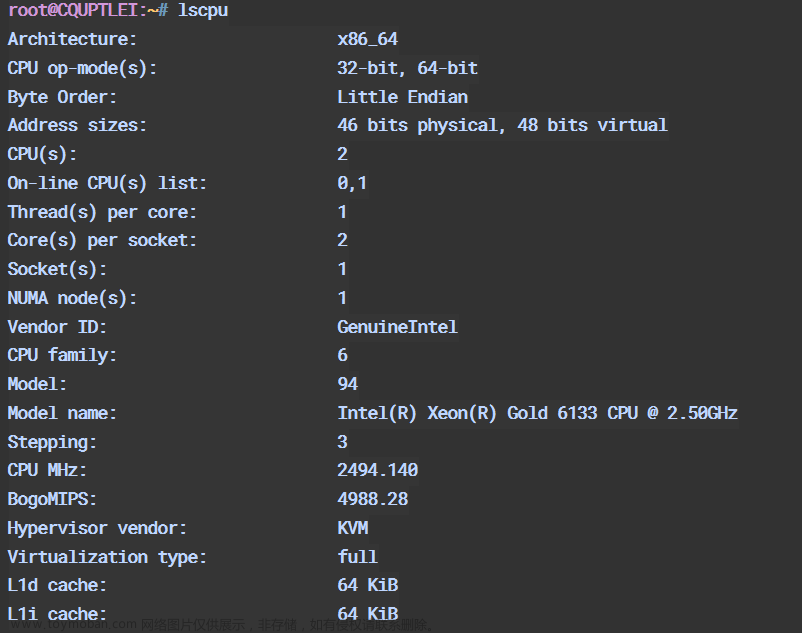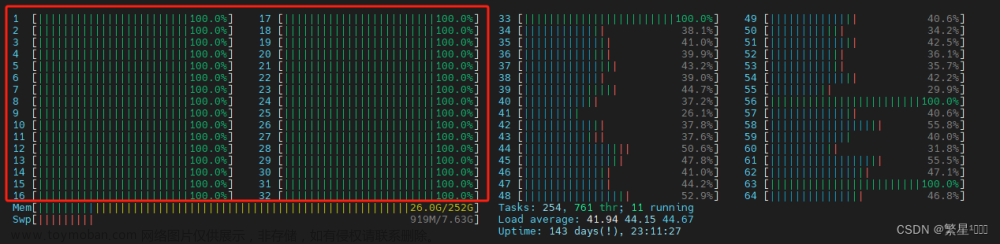第一种方法:
1、详细查询命令:
查看cpu最大进程,或者内存最大进程。
#CPU
ps aux|head -1;ps aux|grep -v PID|sort -rn -k 3|head
#内存
ps aux|head -1;ps aux|grep -v PID|sort -rn -k 4|headubuntu@ubuntu:~$ ps aux|head -1;ps aux|grep -v PID|sort -rn -k 3|head
USER PID %CPU %MEM VSZ RSS TTY STAT START TIME COMMAND
root 852 0.3 1.0 1344820 42032 ? Ssl 01:06 1:24 /usr/bin/containerd
mysql 1089 0.2 10.1 1749944 406460 ? Ssl 01:06 1:04 /usr/sbin/mysqld
root 737 0.1 0.1 310700 7944 ? Ssl 01:06 0:31 /usr/bin/vmtoolsd
root 4678 0.1 0.0 0 0 ? I 02:49 0:18 [kworker/1:1-events]
ubuntu 7589 0.0 0.1 8408 5376 pts/1 Ss 04:41 0:00 -bash
ubuntu 7588 0.0 0.1 13932 6020 ? S 04:41 0:00 sshd: ubuntu@pts/1
ubuntu 2696 0.0 0.1 104352 4492 ? S 01:39 0:00 (sd-pam)
ubuntu 2692 0.0 0.2 18376 9624 ? Ss 01:39 0:00 /lib/systemd/systemd --user
ubuntu 23342 0.0 0.0 5488 596 pts/1 S+ 07:53 0:00 head
ubuntu 23341 0.0 0.0 14032 768 pts/1 S+ 07:53 0:00 sort -rn -k +3命令解析:该命令组合实际上是下面两句命令组合。
ps aux|head -1
ps aux|grep -v PID|sort -rn -k +3|head其中:
ps aux|head -1 是为了获得标题如下:
USER PID %CPU %MEM VSZ RSS TTY STAT START TIME COMMANDps aux|grep -v PID|sort -rn -k 3|head
grep -v PID 去掉标题(含有PID的项,为了更好排序),
sort -rn -k 3 n排序(默认小到大),r倒序(大到小),k 按第几列排序(3是cpu,4是内存)
head 显示前面10行(没加参数,默认为-10)以上组合获得cpu或者内存最大的进程。
2、简单查询命令:
根据以上,也可以简化命令为
#CPU查询前10行
ps -aux | sort -k3nr | head -10
#内存查询前10行
ps -aux | sort -k4nr | head -10第二种方法:
命令:
top按下交互命令快捷键M(按内存排序),P(按cpu占用排序),M、P为大写。
按M内存排序显示如下:
ubuntu@ubuntu:~$ top
top - 08:18:26 up 7:12, 1 user, load average: 0.06, 0.08, 0.03
Tasks: 206 total, 1 running, 205 sleeping, 0 stopped, 0 zombie
%Cpu(s): 0.0 us, 0.2 sy, 0.0 ni, 99.8 id, 0.0 wa, 0.0 hi, 0.0 si, 0.0 st
MiB Mem : 3907.9 total, 1813.6 free, 722.7 used, 1371.5 buff/cache
MiB Swap: 3907.0 total, 3907.0 free, 0.0 used. 2940.0 avail Mem
PID USER PR NI VIRT RES SHR S %CPU %MEM TIME+ COMMAND
1089 mysql 20 0 1749944 406460 35560 S 0.0 10.2 1:08.24 mysqld
1020 root 20 0 1309912 78112 52048 S 0.0 2.0 0:03.57 dockerd
838 root 20 0 946796 44704 19440 S 0.0 1.1 0:03.95 snapd
852 root 20 0 1344820 42032 28596 S 0.3 1.1 1:28.88 containerd
492 root 19 -1 84200 33568 32504 S 0.0 0.8 0:07.85 systemd-journal
915 root 20 0 107908 20776 13124 S 0.0 0.5 0:00.08 unattended-upgr
674 root rt 0 345868 18264 8300 S 0.0 0.5 0:19.70 multipathd
834 root 20 0 29072 18160 10456 S 0.0 0.5 0:00.07 networkd-dispat
848 root 20 0 394832 13656 11732 S 0.0 0.3 0:00.12 udisksd
1 root 20 0 103264 12560 8212 S 0.0 0.3 0:03.12 systemd
808 systemd+ 20 0 23896 12020 8096 S 0.0 0.3 0:00.12 systemd-resolve
736 root 20 0 47540 10524 9080 S 0.0 0.3 0:00.06 VGAuthService
9575 root 20 0 249544 9632 8440 S 0.0 0.2 0:00.06 upowerd
2692 ubuntu 20 0 18376 9624 8080 S 0.0 0.2 0:00.04 systemd
820 root 20 0 239280 9268 8312 S 0.0 0.2 0:01.94 accounts-daemon
966 root 20 0 236424 9100 8196 S 0.0 0.2 0:00.02 polkitd
7456 root 20 0 13932 8980 7516 S 0.0 0.2 0:00.01 sshd
737 root 20 0 310700 7944 6540 S 0.0 0.2 0:32.98 vmtoolsd
846 root 20 0 16720 7620 6704 S 0.0 0.2 0:00.11 systemd-logind
806 systemd+ 20 0 18408 7592 6740 S 0.0 0.2 0:00.19 systemd-network top其他交互命令快捷键参考:文章来源:https://www.toymoban.com/news/detail-506880.html
M —根据驻留内存大小进行排序
P —根据CPU使用百分比大小进行排序
T —根据时间/累计时间进行排序
c —切换显示命令名称和完整命令行
t —切换显示进程和CPU信息
m —切换显示内存信息
l —切换显示平均负载和启动时间信息
o —改变显示项目的顺序
f —从当前显示中添加或删除项目
S —切换到累计模式
s —改变两次刷新之间的延迟时间。系统将提示用户输入新的时间,单位为s。如果有小数,就换算成ms。
q —退出top程序
i —忽略闲置和僵尸进程。这是一个开关式的命令
k —终止一个进程关于top参数文章来源地址https://www.toymoban.com/news/detail-506880.html


到了这里,关于Linux 查看占用资源cpu、内存最大的进程命令的文章就介绍完了。如果您还想了解更多内容,请在右上角搜索TOY模板网以前的文章或继续浏览下面的相关文章,希望大家以后多多支持TOY模板网!